2023-01-13 14:37:14来源:zehong
腾讯微云怎么同步文件?微云同步助手可以让PC和手机文件进行无限传输并实现同步,让手机中的照片自动传送到PC,极大的提高了效率,是一款专业、简洁的文件同步设备。那要如何进行文件同步呢?
1、打开微云同步助手进行登录后,会自动弹出设置同步文件夹的向导。也可以在软件的主界面点击右上角的“主菜单”按钮。
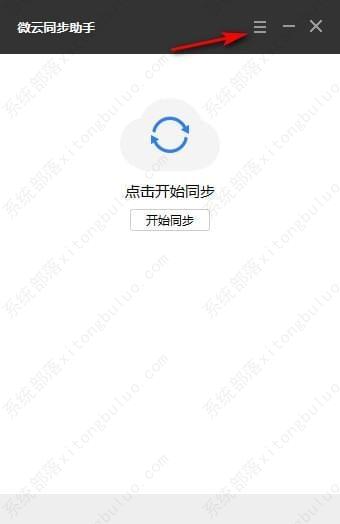
2、这时就会弹出下拉菜单,在弹出菜单中选择“同步选项”菜单项。
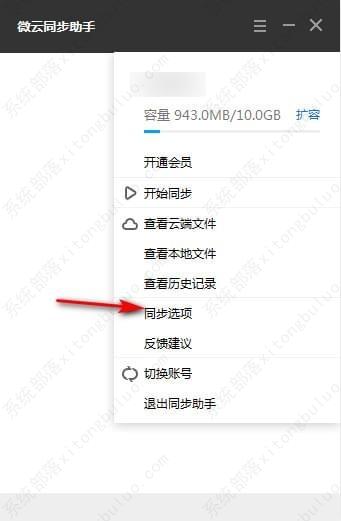
3、接着在打开的微云设置页面中,点击“设置同步目录”按钮。
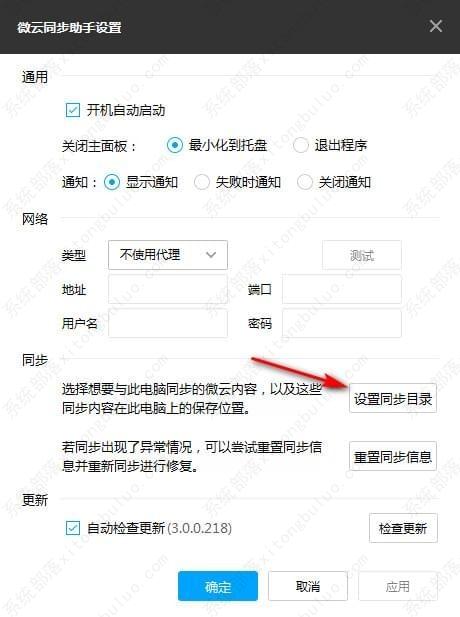
4、这时就会弹出设置同步目录的窗口,在这里点击“更改”按钮。这样以后设置的文件夹中有新文件的话,就会自动同步的微云保存。
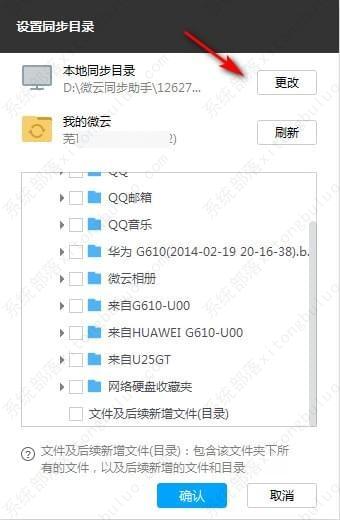
| 今天推荐游戏软件~ | |||
| 橙光游戏 | |||
| 残雪凝辉录 | 星星如约而至 | 校霸栽我手上了 | 在逃王子恋爱指南 |
| 手机软件 | |||
| 有道背单词2023版 | uc浏览器极速版 | 探探 | 支付宝集五福 |
| 单机游戏 | |||
| 女神异闻录5:皇家版 | 战场女武神 | 战争之人突击小队2 | 星之海洋6神圣力量 |
| 电脑应用 | |||
| 腾讯TIM | 必剪v3.3.5 | 人人视频 V1.2 | 向日葵远程控制 |